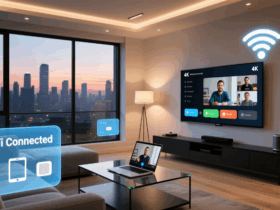Настройка M.2 в BIOS может показаться сложной задачей, особенно если вы впервые сталкиваетесь с этим процессом. Однако, следуя простым шагам, вы легко справитесь с этим, максимально используйте потенциал вашего SSD-накопителя. В этой статье я расскажу, что именно нужно делать, чтобы правильно настроить M.2 в BIOS, и какие моменты требуют особого внимания.
Первое, что нужно знать — это как попасть в BIOS. Обычно для этого при загрузке компьютера нужно нажать клавишу Del, F2 или другую, указываемую в инструкции к вашей материнской плате. После входа вас ждет меню, где находятся настройки накопителей. В разделе «Boot» или «Storage» найдите параметры, касающиеся M.2. Иногда настройки M.2 могут находиться в разделе «Advanced» или «Chipset».
Параметры настройки M.2 могут включать включение или отключение слота, установку режима работы — AHCI или RAID, а также проверку, обнаружен ли SSD. Важно убедиться, что ваш M.2-накопитель распознан системой правильно, чтобы избежать проблем при загрузке.
Для этого советую мы подготовили таблицу основных настроек и их описание:
| Настройка | Описание |
|---|---|
| Enable M.2 Slot | Включение или отключение слота M.2 |
| Mode (AHCI/RAID) | Выбор режима работы для SSD |
| Priority Boot | Настройка порядка загрузки устройств |
Также стоит помнить, что некоторые материнские платы требуют обновления BIOS для поддержки новых M.2 SSD. В случае, если SSD не определяется автоматически, попробуйте обновить прошивку BIOS через официальную утилиту производителя.
Важно! Перед изменением настроек BIOS не забудьте сохранить все изменения — обычно для этого есть клавиша F10. После этого компьютер перезагрузится, и все ваши новые настройки вступят в силу.
Заключение
Настройка M.2 в BIOS — это этап, который помогает вашему компьютеру лучше распознать и использовать быстрые SSD, что значительно повышает общую производительность. Важно внимательно проверять настройки и обновлять BIOS по мере необходимости. Следуя этим простым рекомендациям, вы быстро добьётесь максимальной скорости работы своего накопителя и избежите типичных ошибок, связанных с неправильной настройкой.